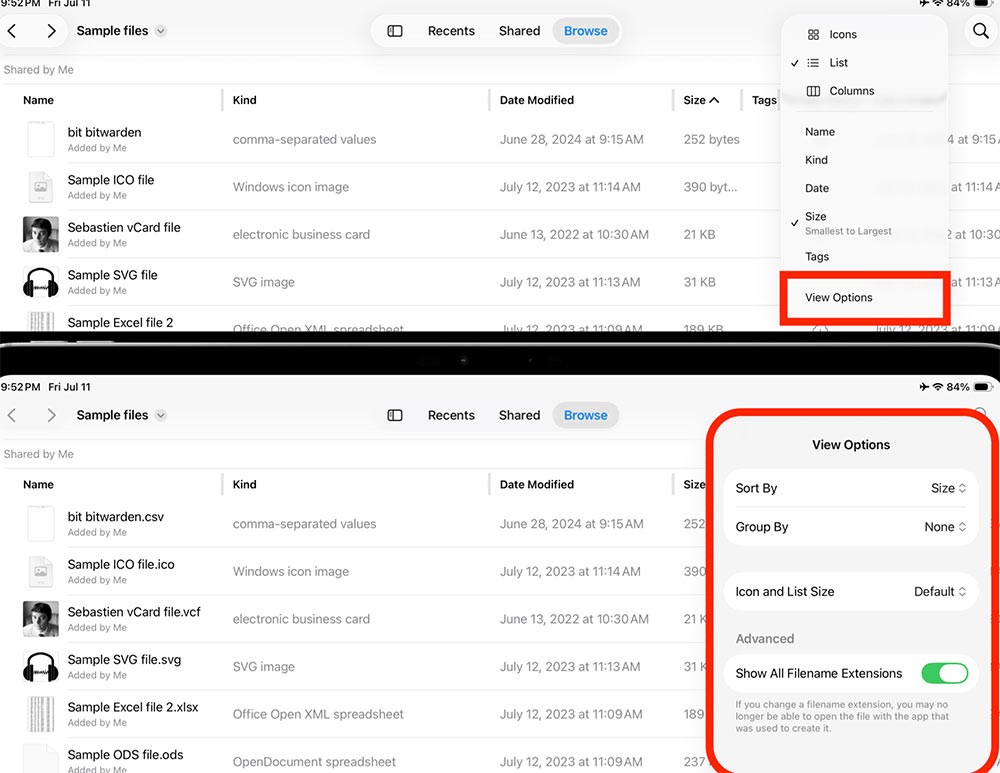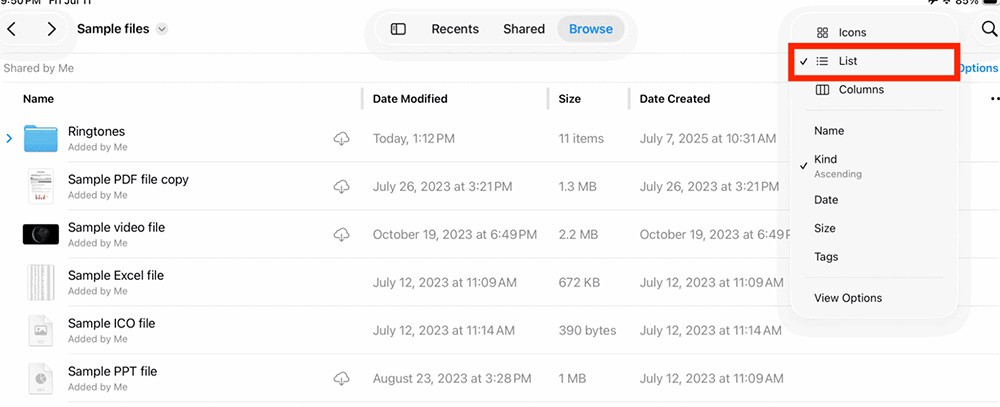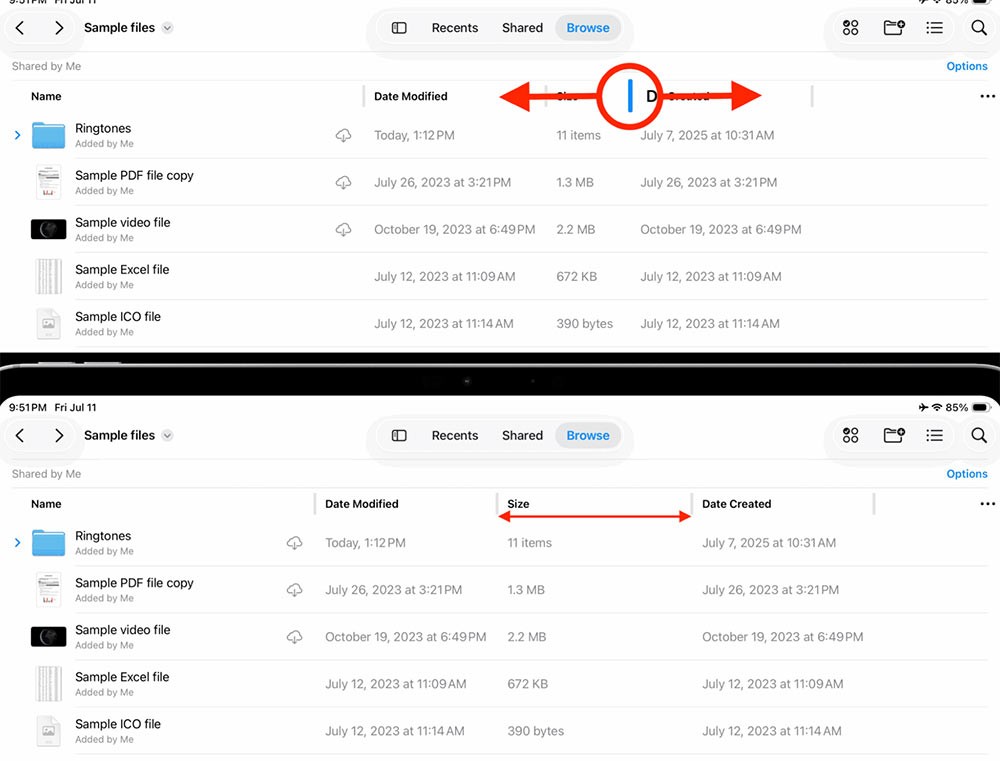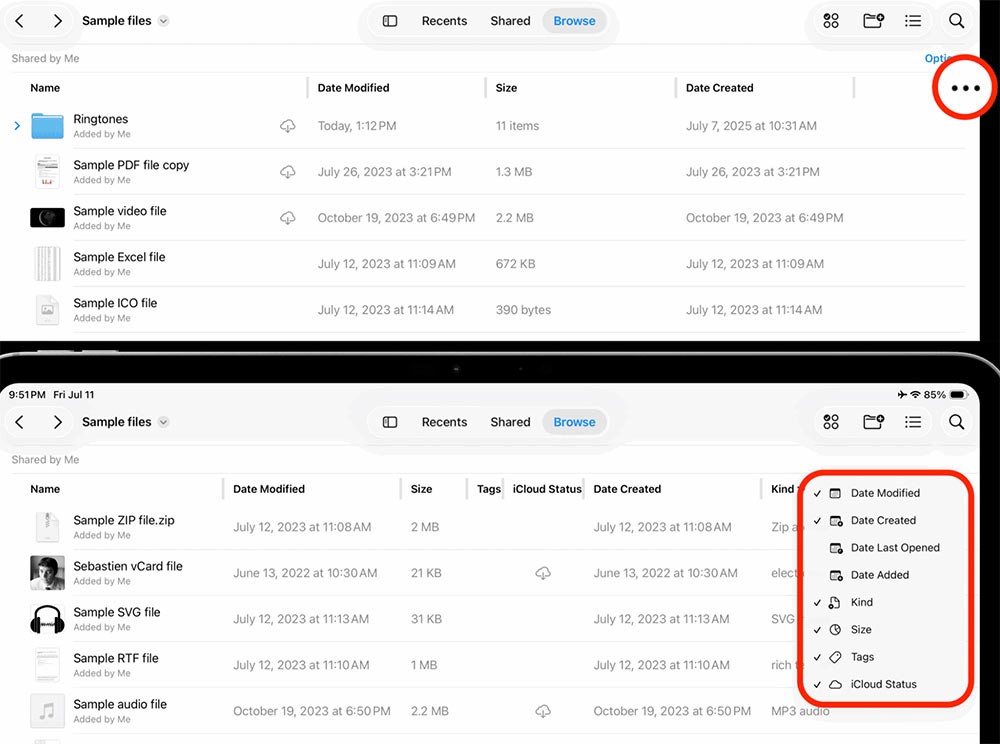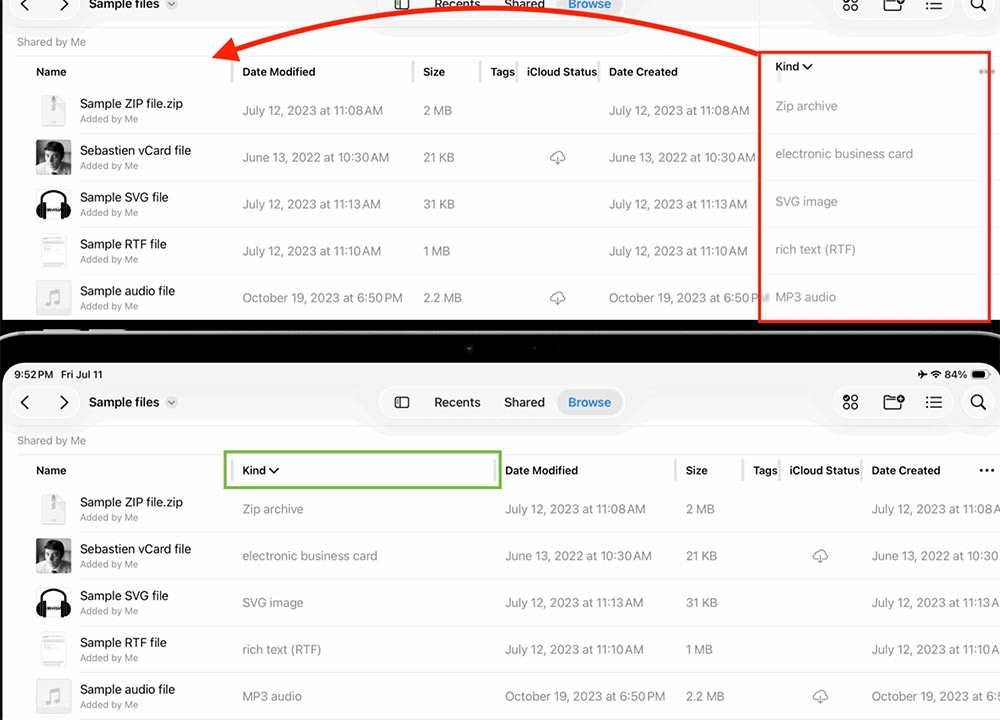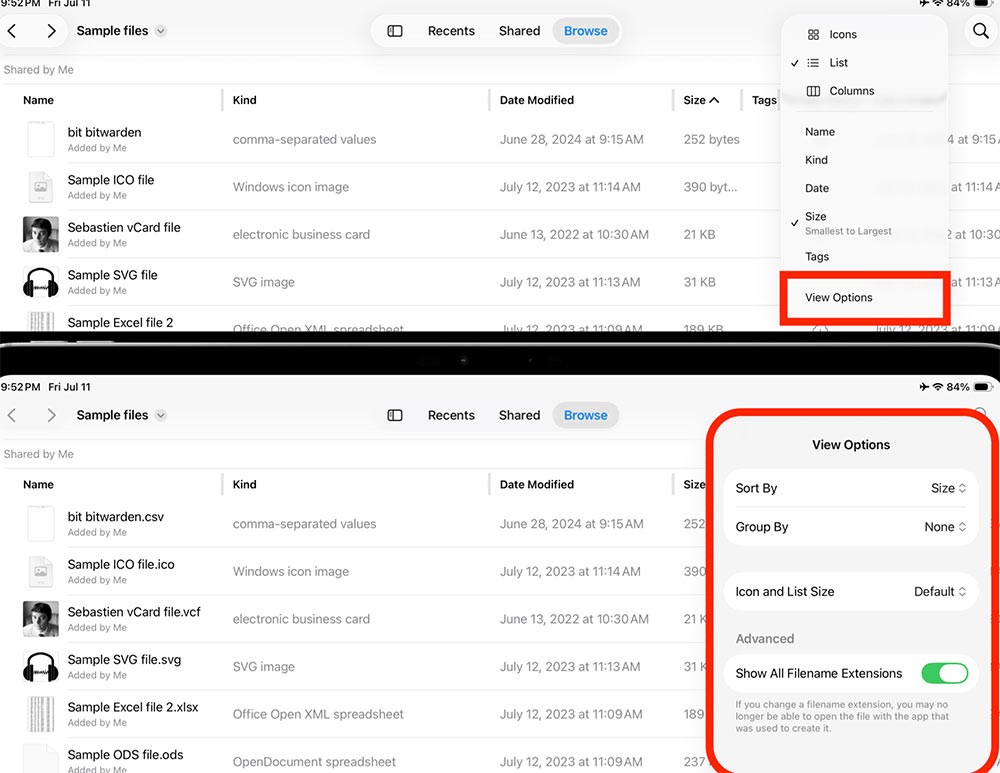O app Arquivos integrado permite que você acesse arquivos armazenados no seu iPhone, bem como serviços de armazenamento em nuvem compatíveis, como o iCloud Drive. As atualizações recentes do iPadOS 26 e do iOS 26 mudaram a interface com colunas redimensionáveis e pastas recolhíveis para o aplicativo Arquivos. Veja como alterar a aparência do app Arquivos.
Instruções para alterar a interface de exibição no arquivo
Passo 1:
No aplicativo Arquivos do iPad, toque na pasta cuja interface você deseja personalizar , depois toque no ícone quadrado no canto superior direito e selecione a opção Lista .
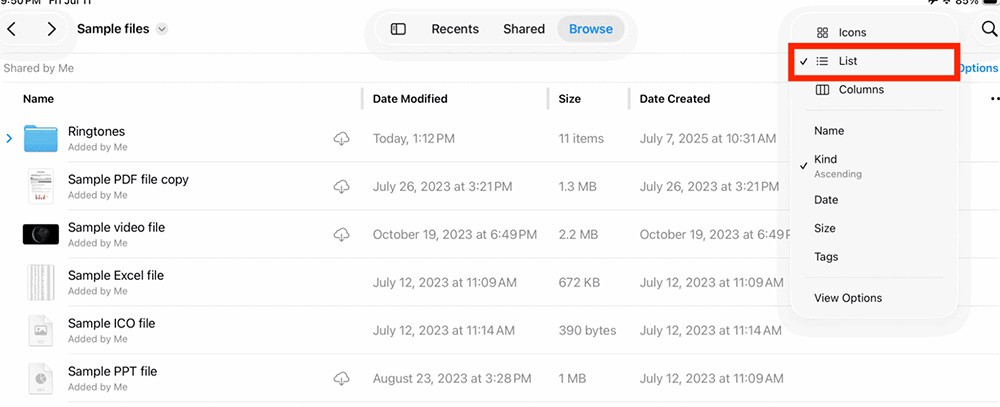
Passo 2:
Por padrão, a visualização em lista exibe colunas básicas como Nome, Data e Tamanho. Para aumentar ou diminuir a largura de uma coluna , arraste a barra de limite vertical da coluna para o lado.
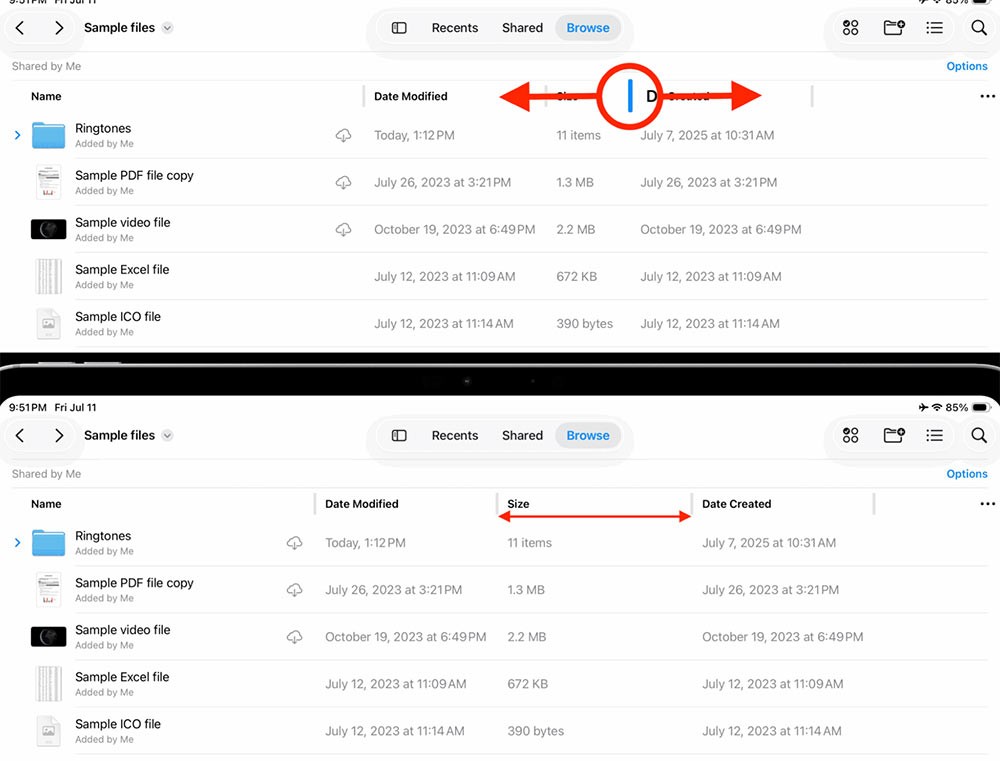
Etapa 3:
Toque no ícone de três pontos à direita da coluna e selecione ou desmarque as colunas que deseja mostrar ou ocultar.
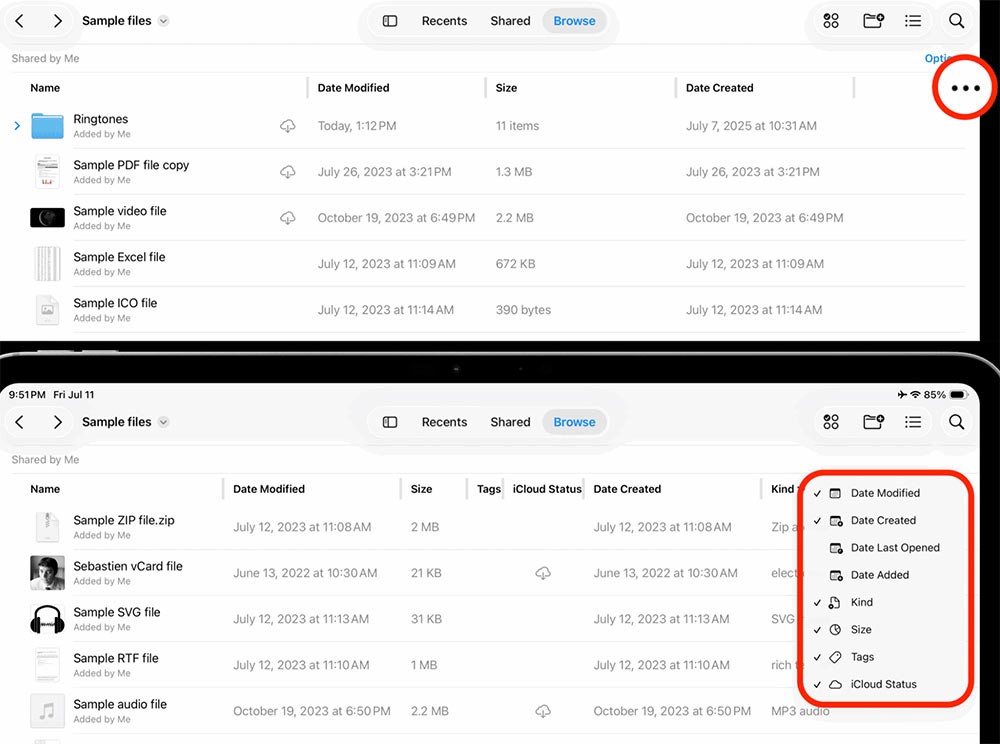
Passo 4:
Se quiser alterar a ordem de exibição das colunas de informações em uma pasta no app Arquivos, arraste o cabeçalho da coluna para a esquerda ou direita para colocá-lo antes ou depois das outras colunas. Além disso, toque na seta na coluna Tamanho para classificar a visualização com base no tamanho do arquivo.
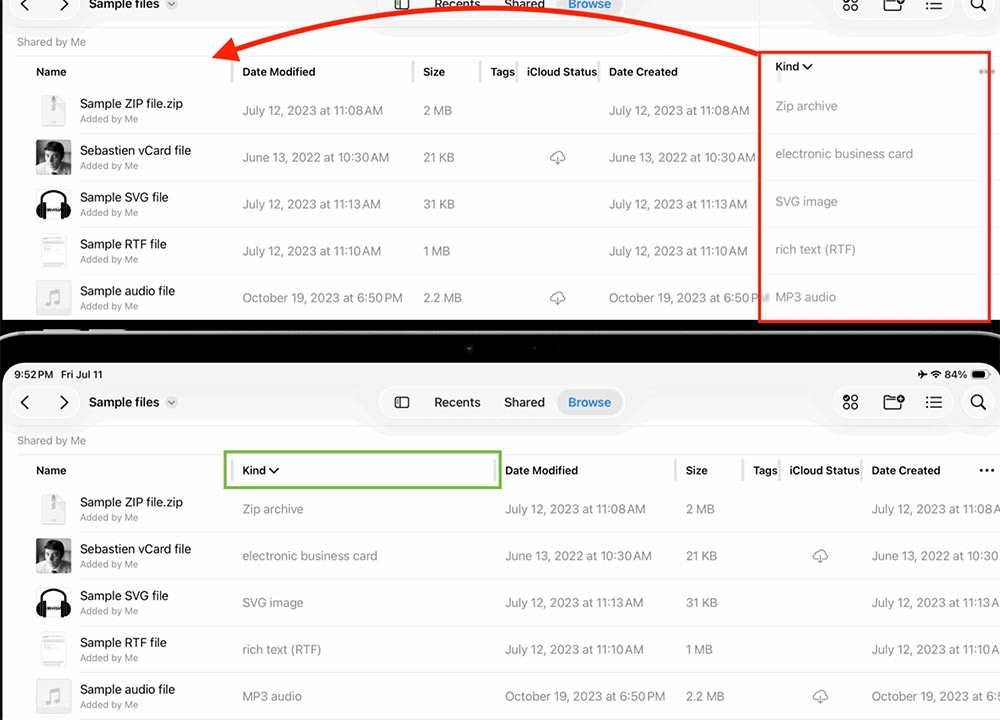
Etapa 5:
Toque no ícone de três traços e selecione Opções de visualização . Você verá opções para classificar e agrupar arquivos, além de alterar o tamanho do ícone.